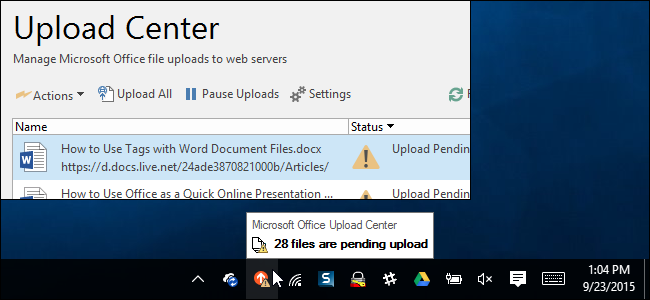
Microsoft Office上载中心是Office 2010中添加的一项新功能,在Office 2013和2016中仍然可用。它允许您管理上载到OneDrive的文档。如果您一次上传大量文档,这可能是一个有用的工具。
但是,如果您一次上载的文档不多,或者根本不上载文档,则可以将其从任务栏上的通知区域中删除。只需更改上传中心的设置即可。
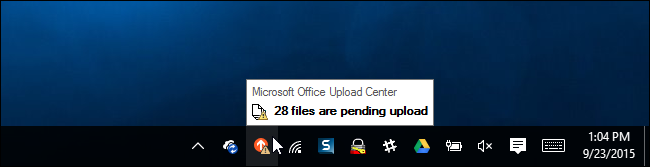
要从通知区域中删除Microsoft Office上载中心,请右键单击Office上载中心图标,然后从弹出菜单中选择“设置”。
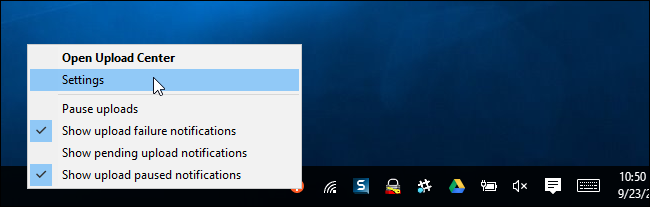
注意:您也可以从“开始”菜单中选择“所有应用程序”,然后在“Microsoft Office 2016工具”下访问Office上传中心。在Office 2013中,Office上传中心与其他Office应用程序一起位于“Microsoft Office 2013”组下。
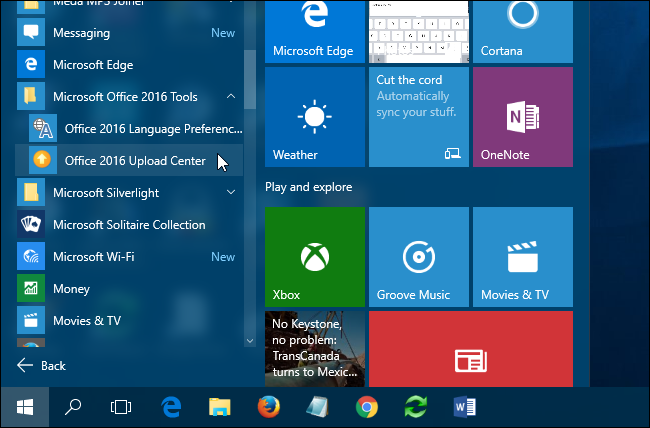
在“上传中心”中,单击窗口顶部工具栏上的“设置”。
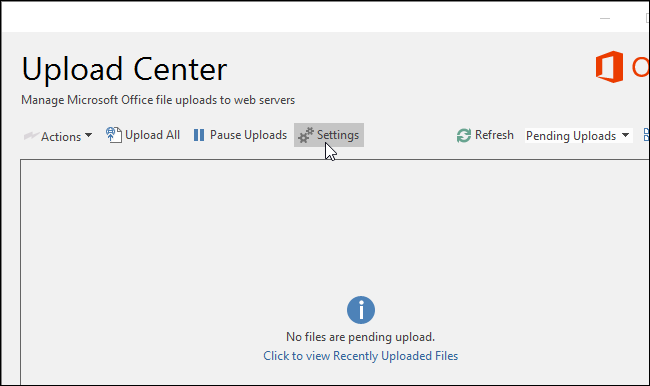
此时将显示“Microsoft Office上载中心设置”对话框。在“显示选项”部分中,选中“在通知区域中显示图标”复选框,使该框中没有复选标记。单击“确定”接受更改并关闭对话框。
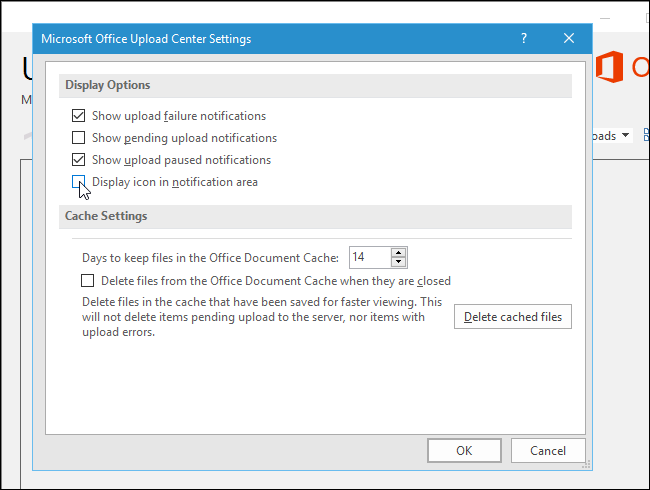
要关闭上传中心,请单击窗口右上角的“X”。
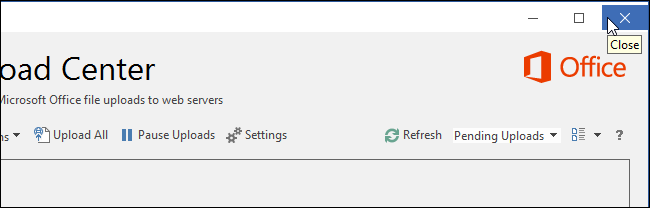
请记住,即使您从通知区域中删除了Office上载中心,您仍然可以使用“开始”菜单访问它。单击此处查找有关Microsoft Office上载中心的详细信息。